台式电脑没有声音了如何恢复?恢复声音的步骤是什么?
28
2025-01-07
随着科技的不断发展,无线网络已经成为我们生活中不可或缺的一部分。然而,相比于笔记本电脑和手机等移动设备,台式电脑在连接无线网络方面存在一定的困难。本文将为大家详细介绍如何将台式电脑连接到无线网络,并提供一些实用的方法和步骤。
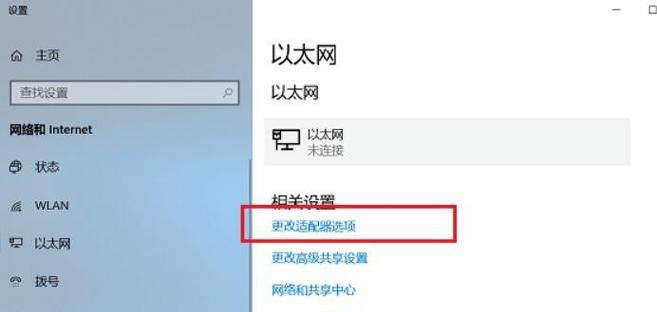
检查硬件设备是否支持无线网络连接
检查主机后面板上是否有无线网卡接口,如果没有,需要购买一个无线网卡并安装到主机的扩展槽上。
购买并安装无线网卡
根据主机的扩展槽类型,选择合适的无线网卡,并根据使用说明进行安装,确保无线网卡与主机连接牢固。
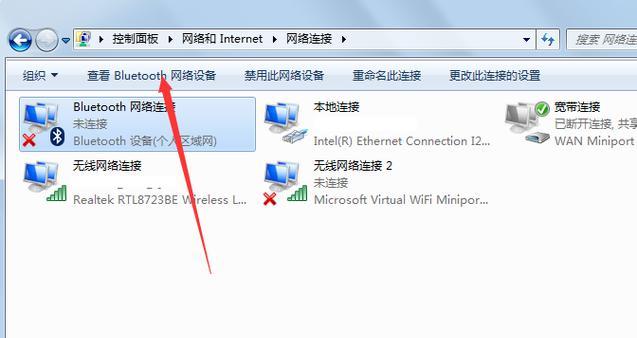
安装无线网卡驱动程序
在完成无线网卡硬件安装后,需要安装相应的驱动程序,可以从无线网卡厂商的官方网站下载最新的驱动程序,并按照指示进行安装。
连接无线路由器
将无线路由器的电源插上并开启,使用网线将无线路由器与主机连接,确保网络正常工作。
设置无线网络连接
在主机的桌面右下角找到网络连接图标,点击后选择"打开网络和共享中心",在新窗口中点击"设置新的连接或网络",选择"连接到互联网",然后选择"无线",按照指示完成无线网络设置。
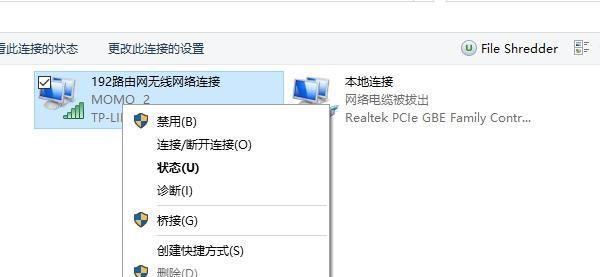
搜索可用的无线网络
在主机的桌面右下角找到网络连接图标,点击后选择要连接的无线网络,并输入密码。
等待连接成功
等待一段时间,直到主机成功连接到无线网络,并显示已连接的状态。
检查网络连接
打开浏览器,访问一个网站,确保无线网络连接正常。
优化无线信号
如果无线信号弱,可以尝试将台式电脑和无线路由器的距离拉近,或者使用信号放大器来增强信号。
更新驱动程序和系统补丁
定期检查并更新台式电脑的无线网卡驱动程序和操作系统的补丁,以确保设备始终能够正常连接无线网络。
安装防火墙和杀毒软件
为了保护台式电脑免受恶意软件和网络攻击,安装一个可靠的防火墙和杀毒软件非常重要。
加密无线网络
在路由器的设置中,启用WPA或WPA2加密,以增加无线网络的安全性。
避免干扰
将无线路由器远离电视、微波炉和其他电子设备,避免干扰无线信号的正常传输。
重启设备
如果遇到连接问题,可以尝试重新启动台式电脑、无线路由器和调制解调器,有时候这样就能解决一些连接问题。
通过购买并安装无线网卡、安装驱动程序、设置无线网络连接、搜索并连接无线网络等步骤,我们可以成功地将台式电脑连接到无线网络。同时,注意优化信号、保护安全、避免干扰和定期更新等措施也是保持稳定连接的关键。现在,您可以享受无线网络带来的便利与快捷了!
通过本文的介绍,我们了解到如何将台式电脑连接到无线网络。从检查硬件设备开始,通过购买和安装无线网卡、安装驱动程序、设置无线网络连接等一系列步骤,成功地连接了无线网络。同时,我们还提到了一些优化信号、保护安全和避免干扰的方法。希望这些方法能帮助到您,让您能够享受无线网络带来的便利与快捷。
版权声明:本文内容由互联网用户自发贡献,该文观点仅代表作者本人。本站仅提供信息存储空间服务,不拥有所有权,不承担相关法律责任。如发现本站有涉嫌抄袭侵权/违法违规的内容, 请发送邮件至 3561739510@qq.com 举报,一经查实,本站将立刻删除。